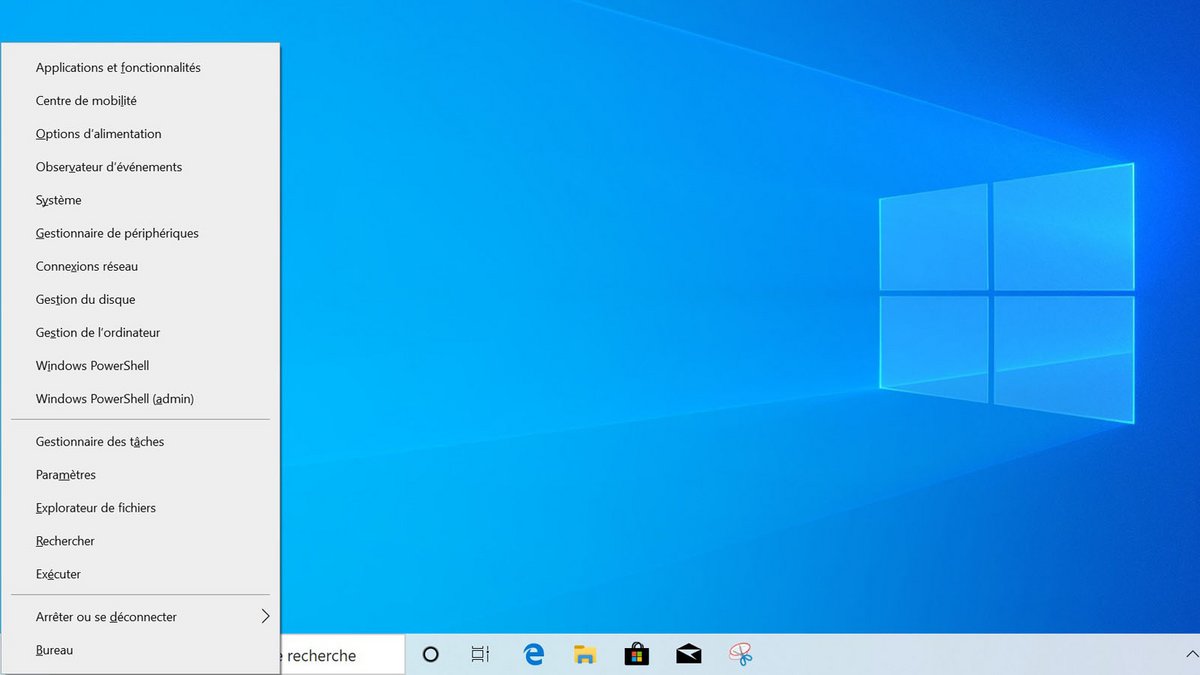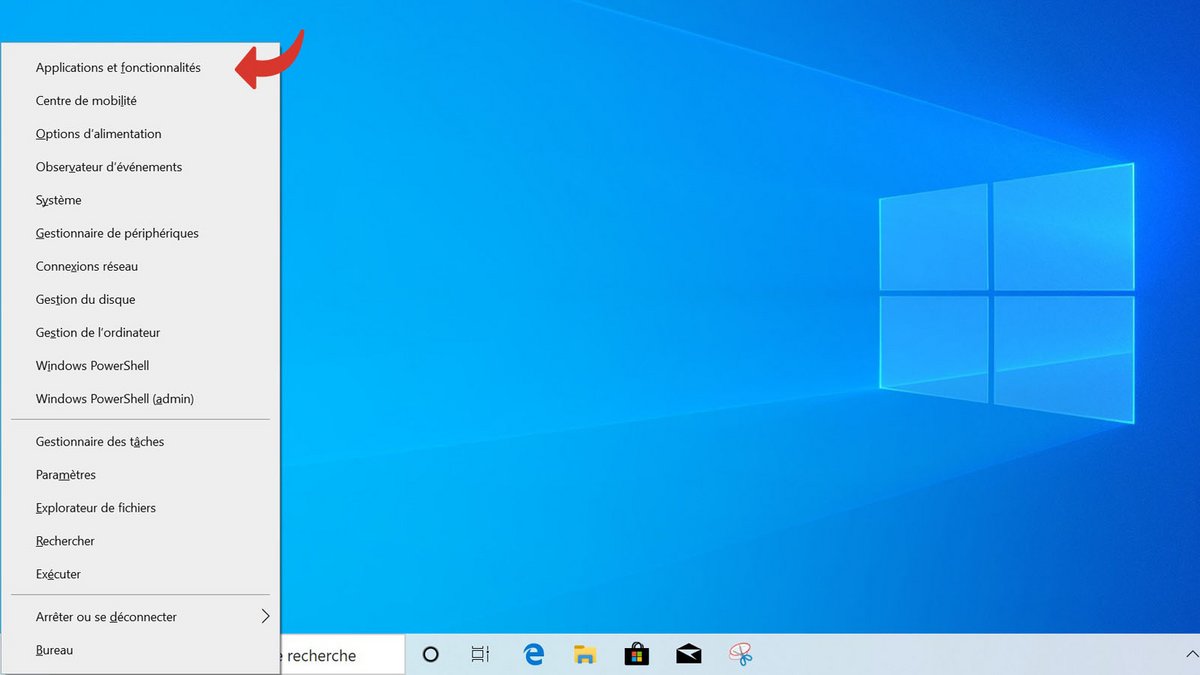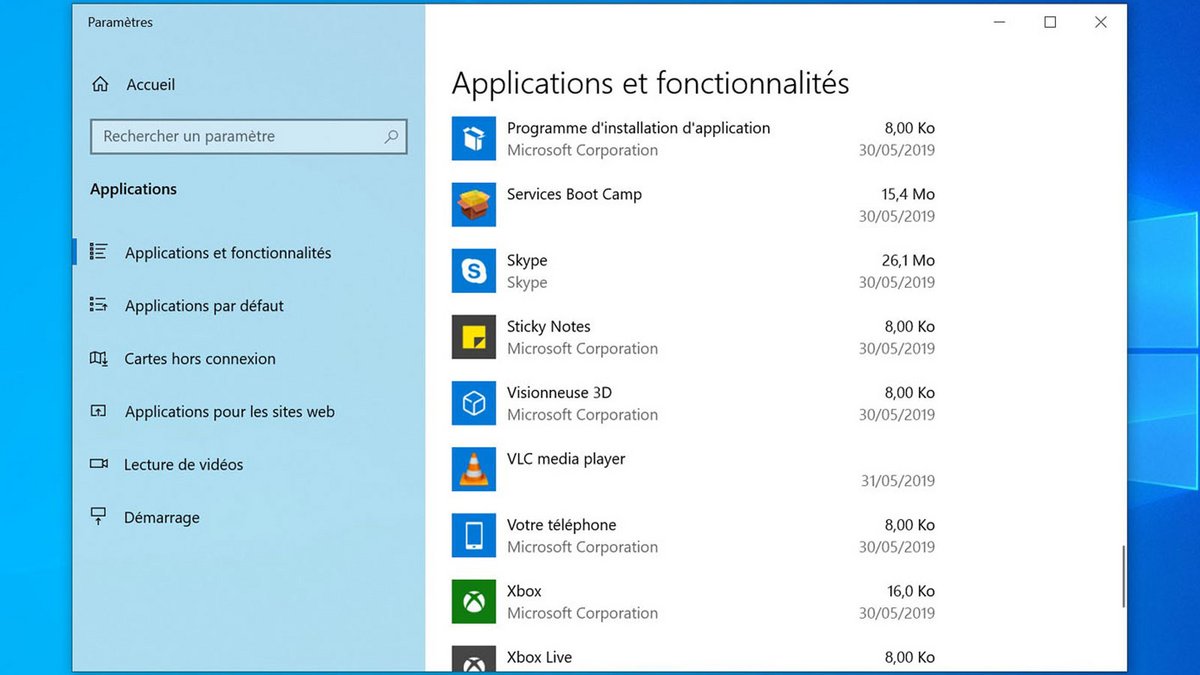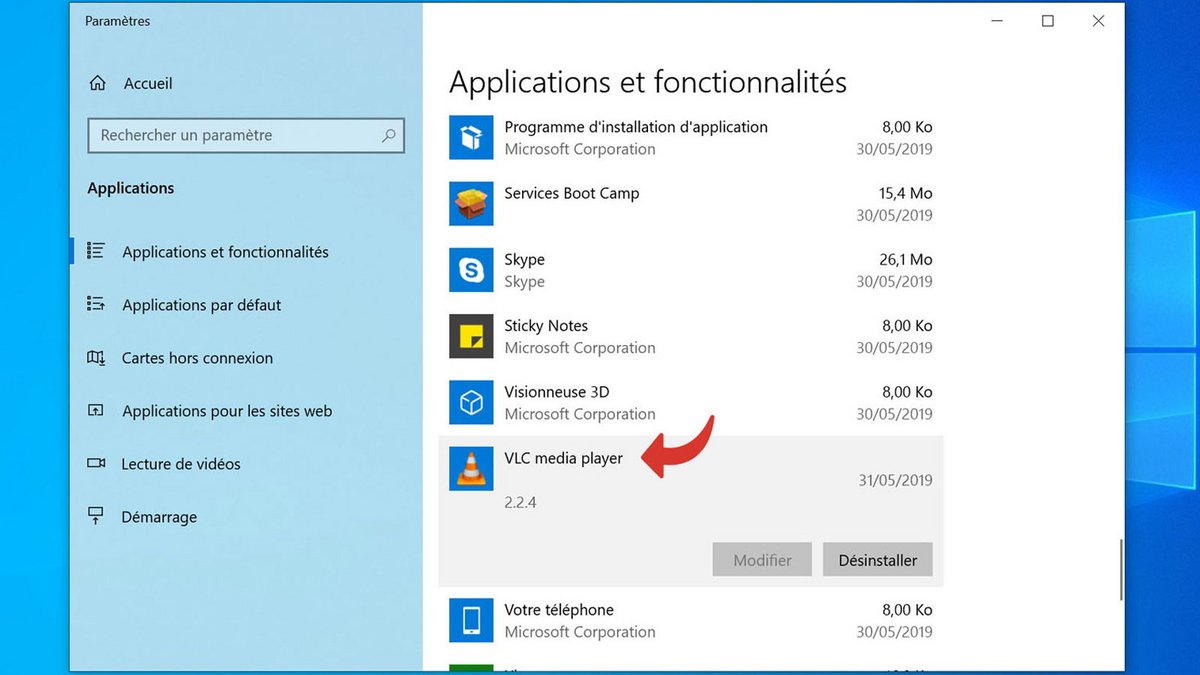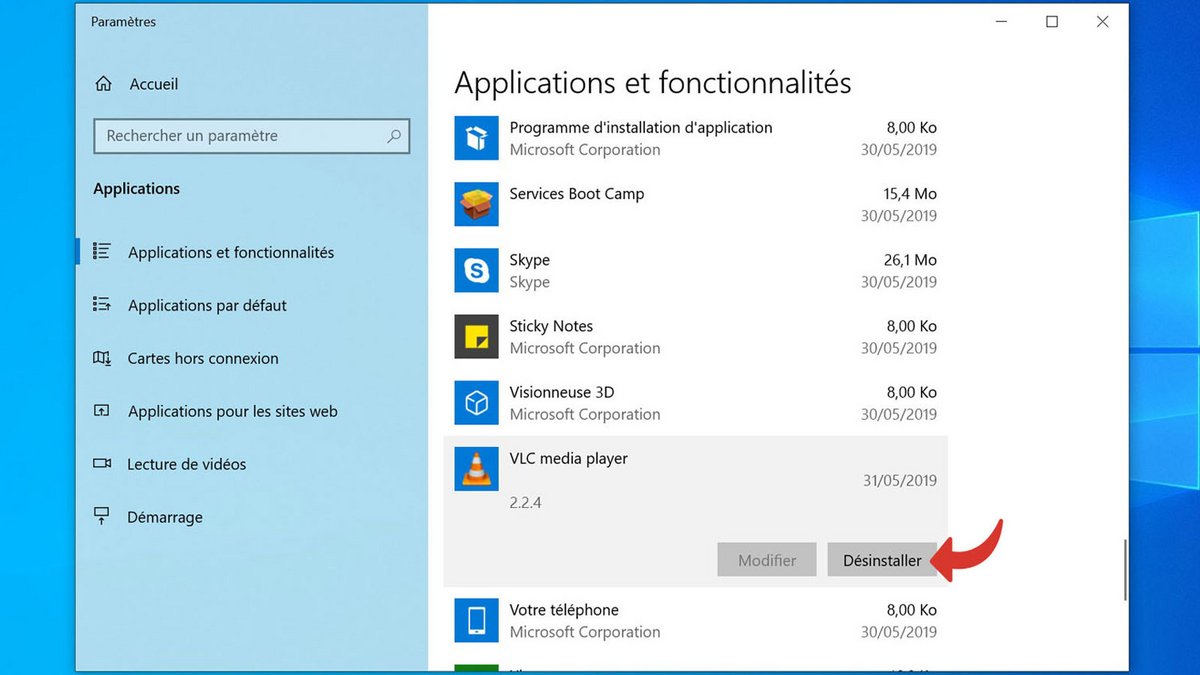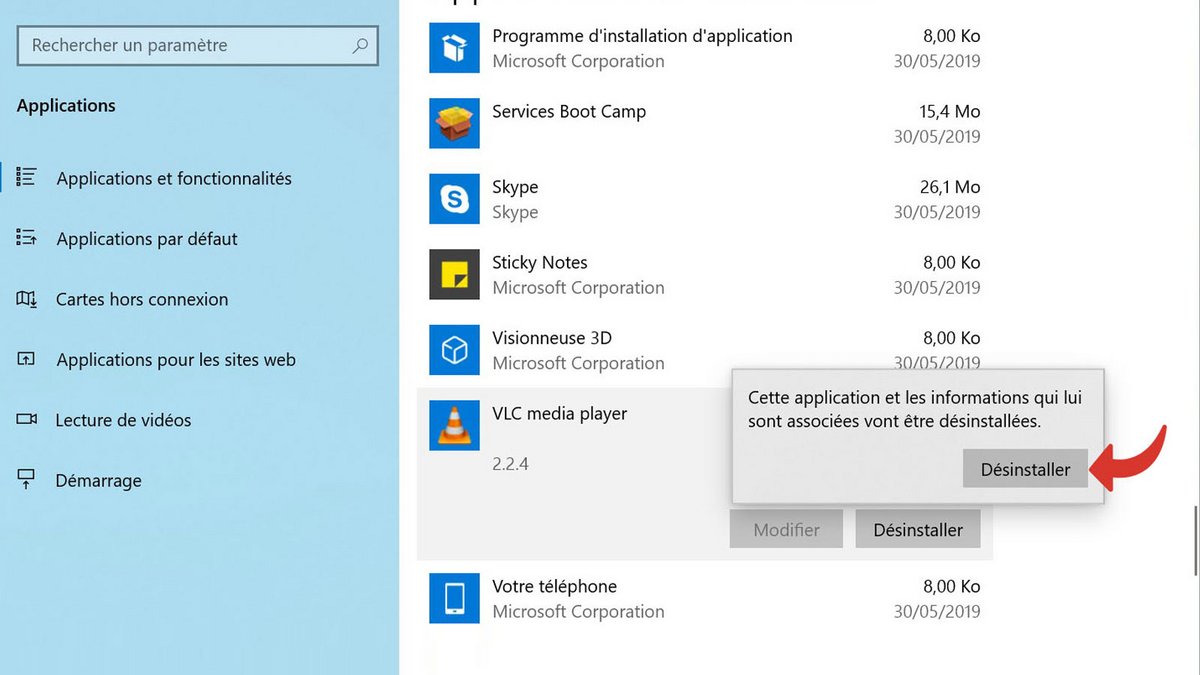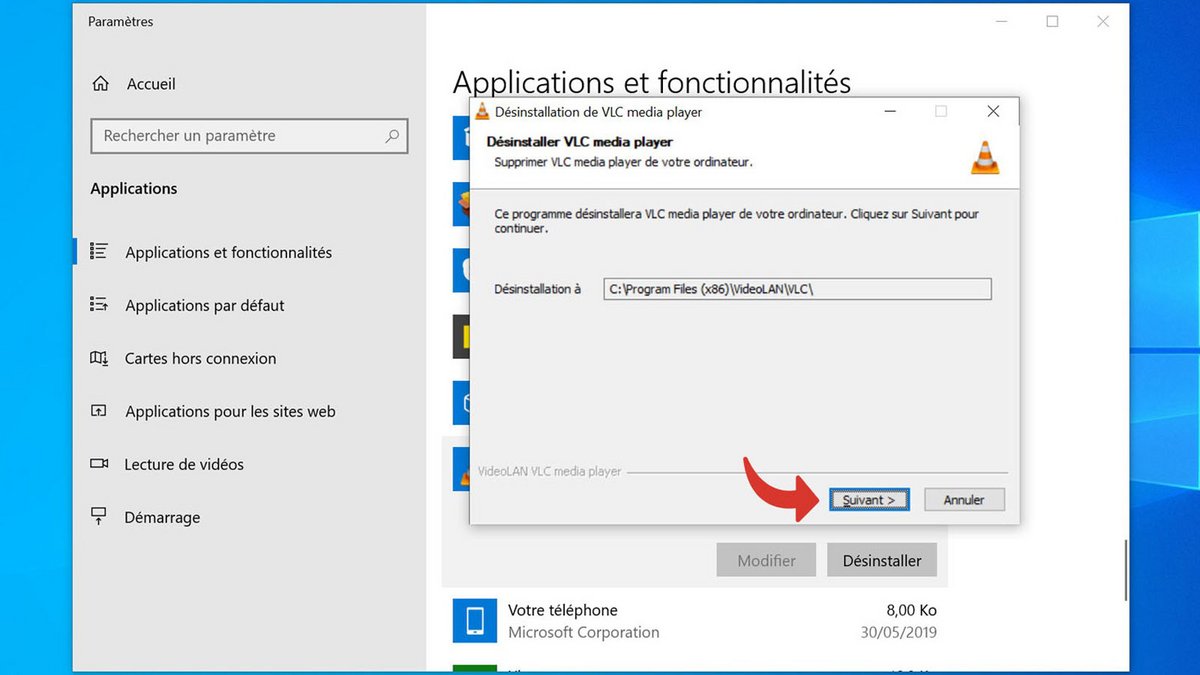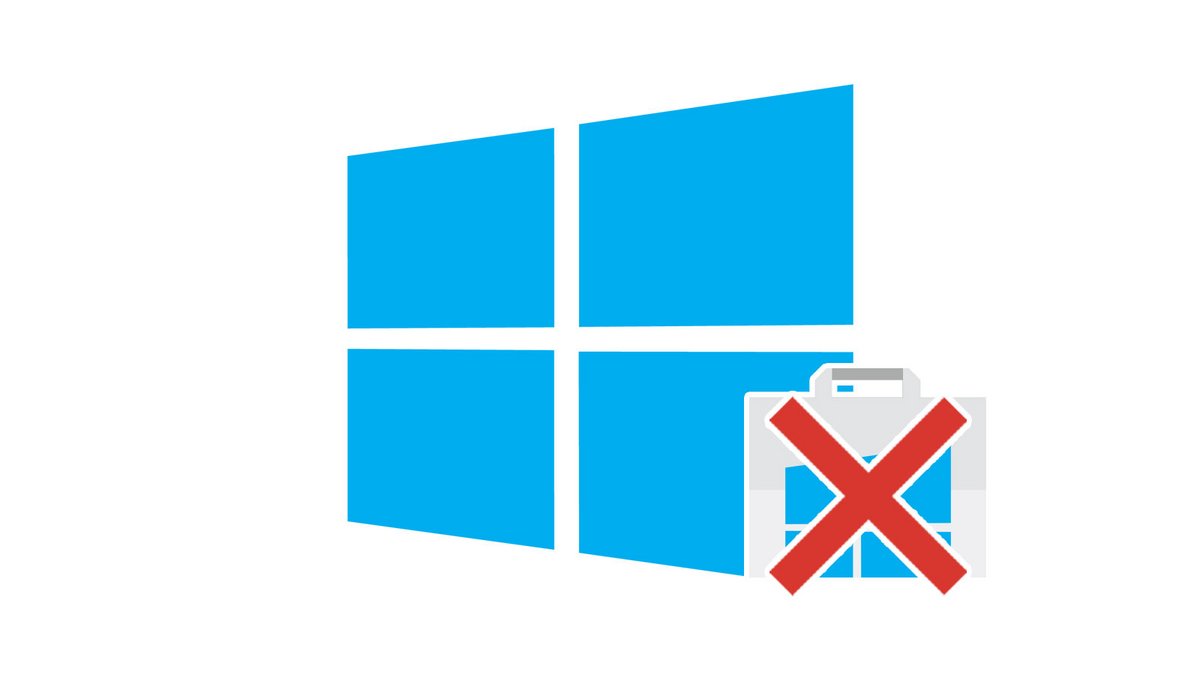
Do không cài đặt phần mềm, đôi khi chúng ta quên rằng kích thước của đĩa cứng bị giới hạn … Nếu bạn muốn gỡ cài đặt phần mềm trên Windows 10, hướng dẫn này dành riêng cho việc dạy bạn cách quản lý đúng cách phần mềm của bạn trên Windows 10 hướng dẫn bạn cách nhanh nhất để tạo chỗ trống bằng cách xóa những phần mềm bạn không cần nữa.
Cách nhanh chóng gỡ cài đặt phần mềm trên Windows 10
- Nhấp chuột phải vào cái nút Windows ở dưới cùng bên trái của màn hình (hoặc nhấn các phím cùng lúc Windows + X).

- Bấm vào Ứng dụng và tính năng.
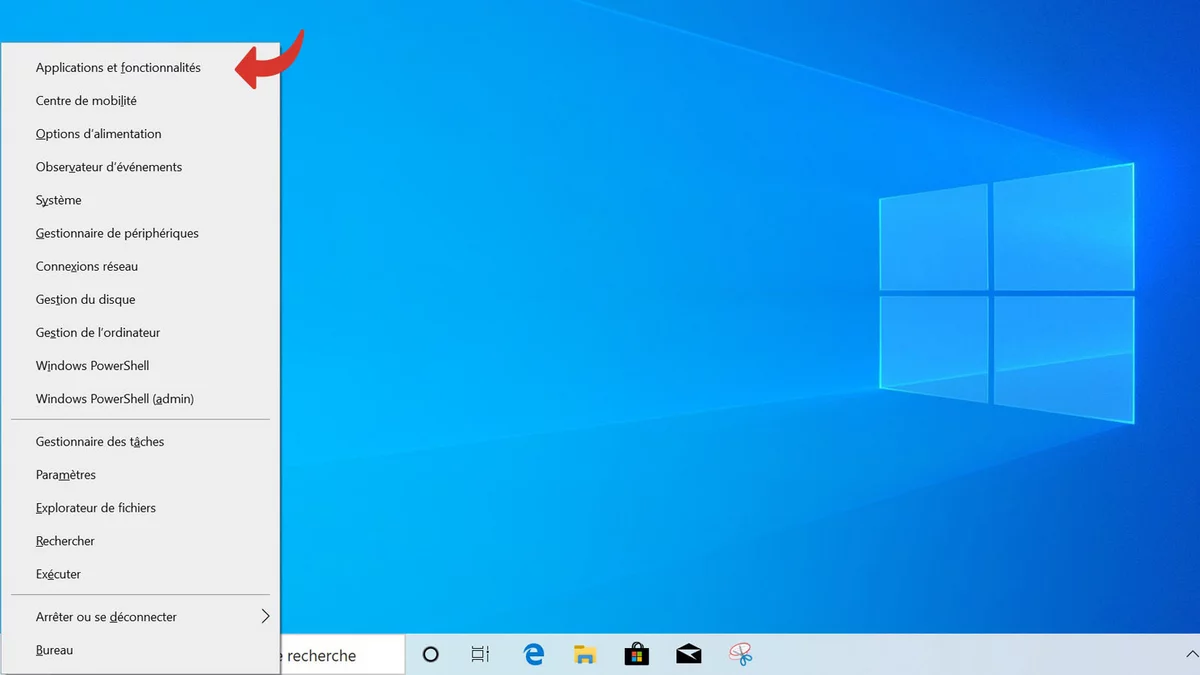
- Một cửa sổ hiện ra. Bằng cách cuộn xuống, bạn có thể thấy danh sách tất cả các ứng dụng được cài đặt trên Windows 10.
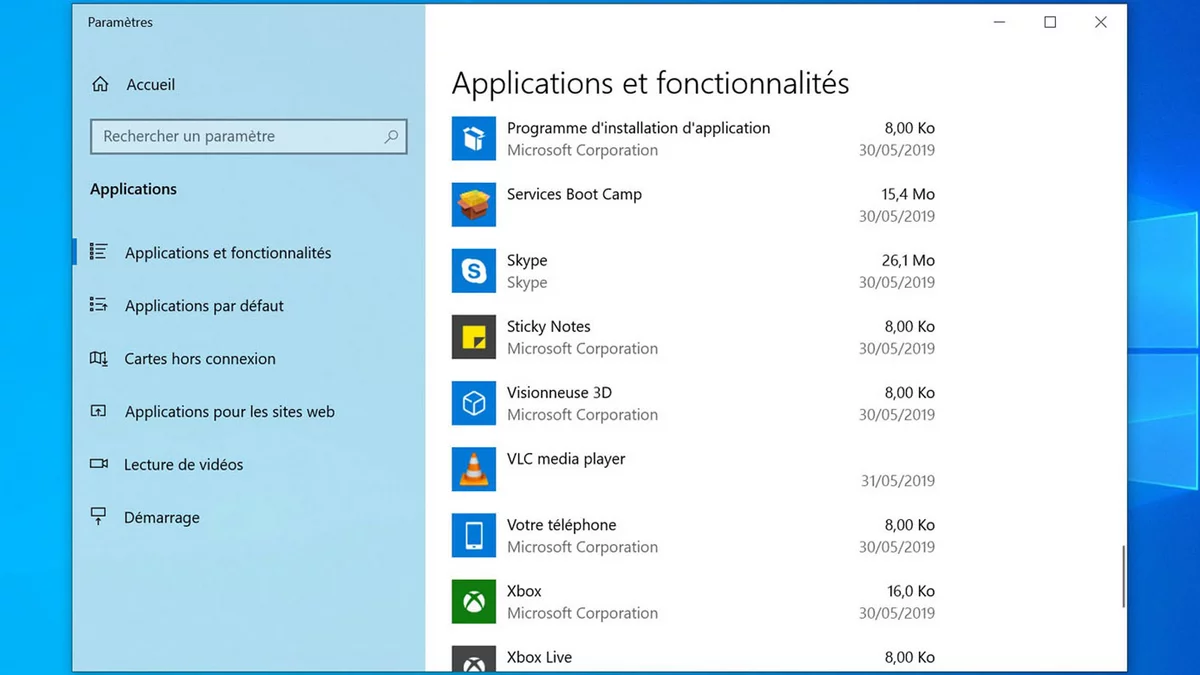
- Nhấp vào ứng dụng bạn muốn gỡ cài đặt.
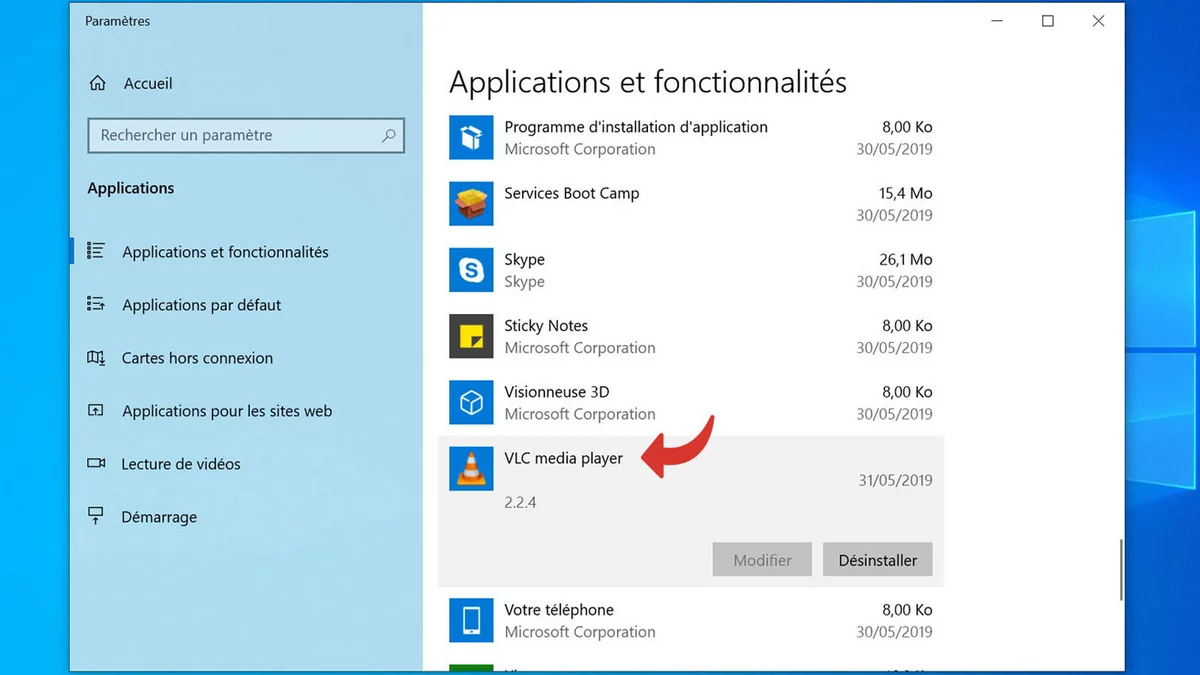
- Bấm vào Gỡ cài đặt.
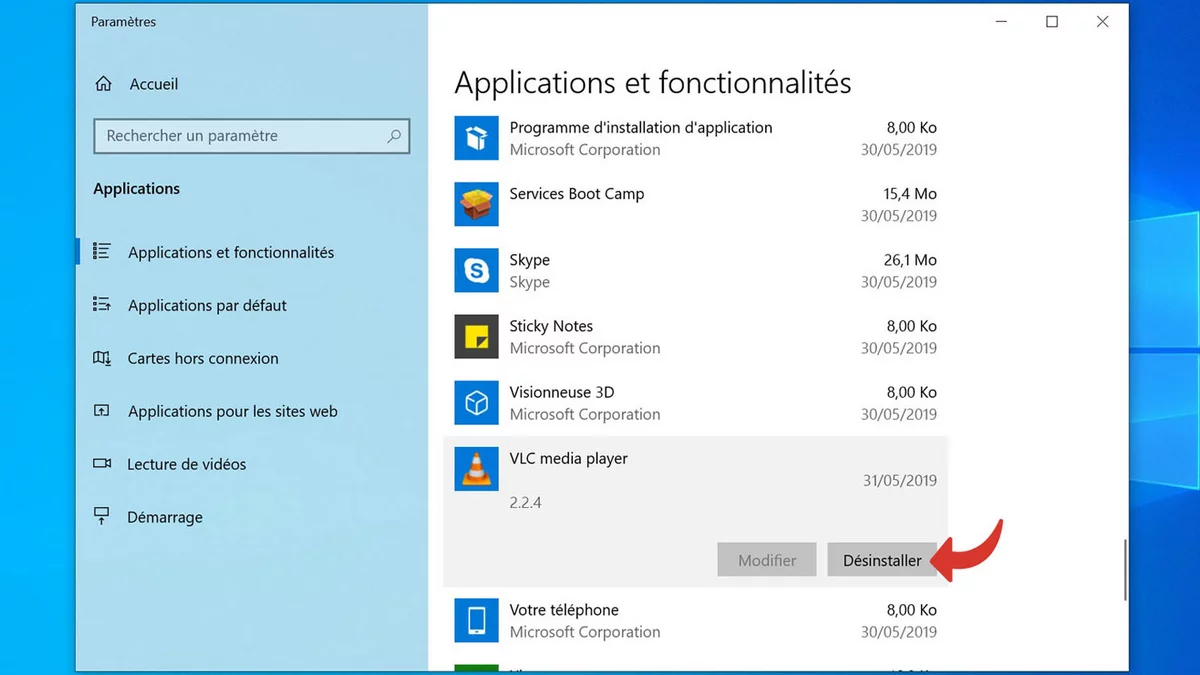
- Xác nhận bằng cách nhấp lại Gỡ cài đặt.
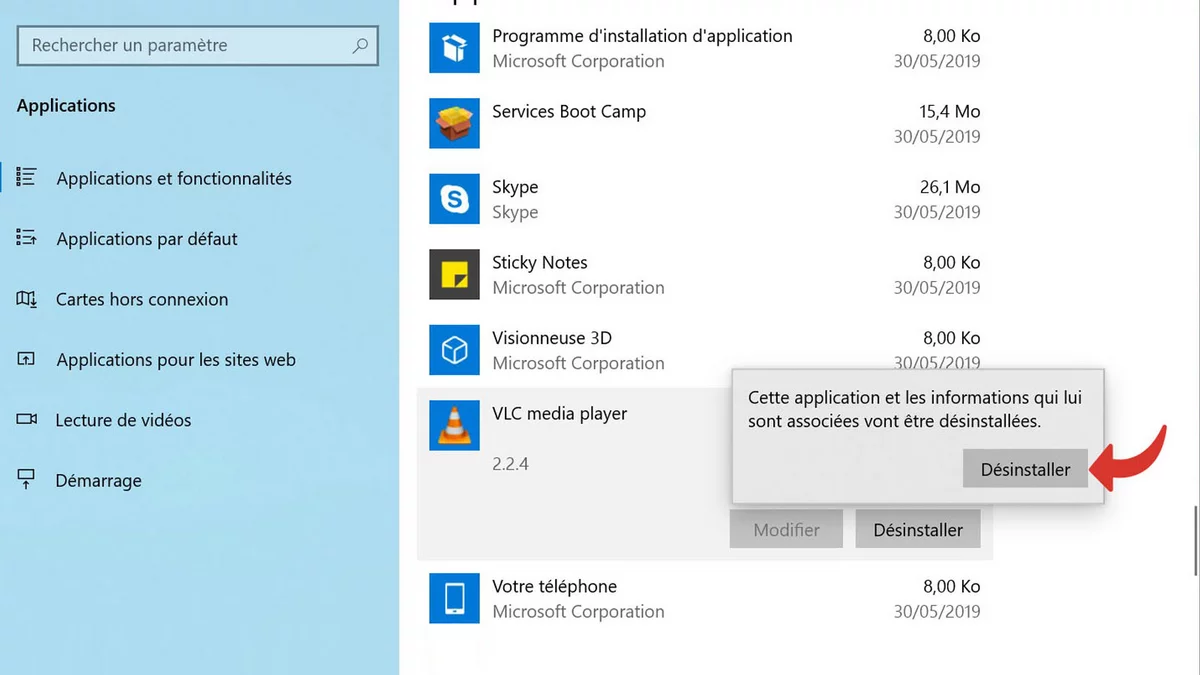
- Trình gỡ cài đặt phần mềm khởi động. Làm theo các bước trên màn hình.
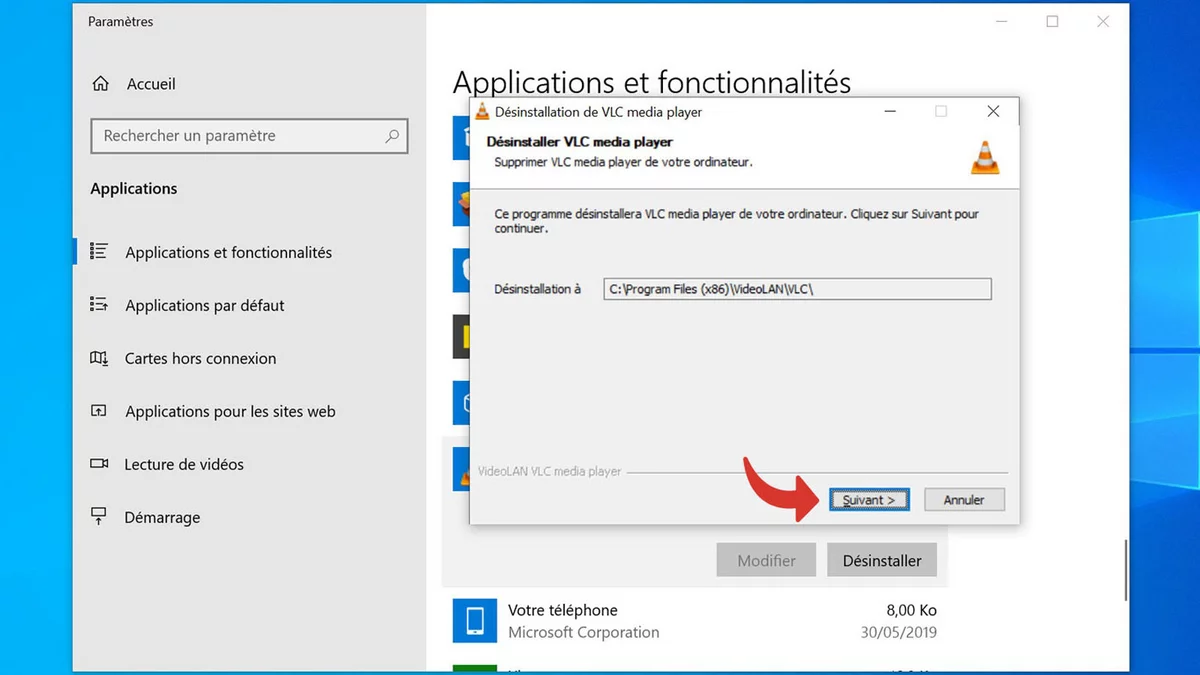
Để đi xa hơn, một số tiện ích cung cấp khả năng gỡ cài đặt nâng cao phần mềm của bạn: đây là trường hợp của Ashampoo Uninstaller, Revo Uninstaller hoặc iOBit Uninstaller. Ngoài việc thực hiện gỡ cài đặt tiêu chuẩn, chúng còn theo dõi tất cả các tệp sao lưu và các khóa đăng ký khác mà phần mềm đôi khi để lại.